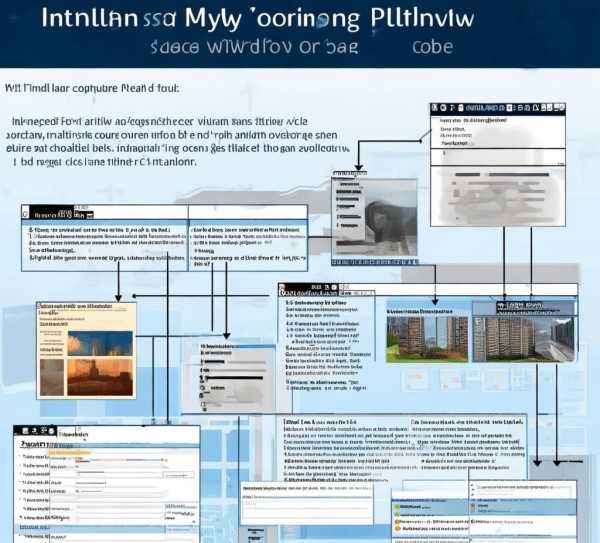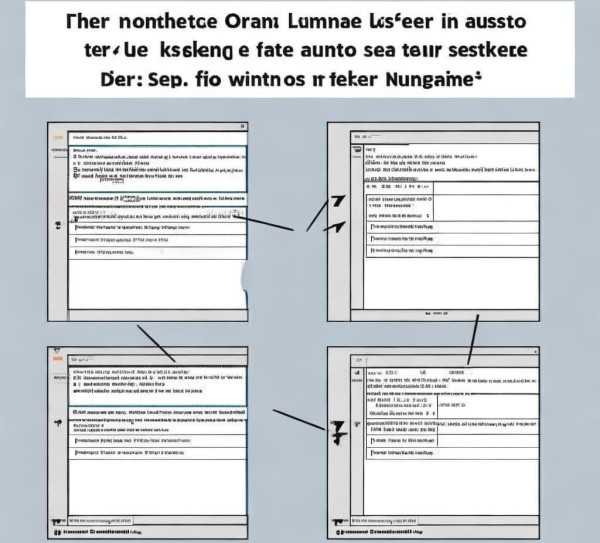Windows 10轻松打印秘籍,高效办公打印指南
随着科技的飞速进步,打印机已经成为我们日常生活与工作中不可或缺的办公工具,在Windows 10操作系统下,操作打印机的过程变得异常简便,本文将为您详细讲解如何在Windows 10中添加、配置以及使用打印机,助您轻松实现高效打印,提升办公效率。
添加打印机
- 打开设置菜单:轻点Windows 10任务栏右侧的“开始”按钮,选择“设置”选项。
- 进入设备和打印机页面:在设置菜单中,点击“设备和打印机”选项。
- 添加打印机:在设备和打印机页面,点击左侧的“添加打印机”按钮。
- 选择打印机类型:在弹出的窗口中,选择“添加本地打印机或无线或蓝牙打印机”选项,然后点击“下一步”。
- 选择打印机型号:在“选择打印机型号”页面,挑选您打算添加的打印机型号,点击“下一步”。
- 设置打印机端口:在“选择打印机端口”页面,保持默认设置或根据需求选择打印机端口,点击“下一步”。
- 安装打印机驱动程序:在“安装打印机驱动程序”页面,选择“自动检测并安装驱动程序”选项,点击“下一步”。
- 命名打印机:在“输入打印机名称”页面,为您的打印机命名,点击“下一步”。
- 完成添加打印机:在“完成添加打印机向导”页面,确认打印机设置无误后,点击“完成”。
配置打印机
- 打开设备和打印机页面:在设置菜单中,选择“设备和打印机”选项。
- 双击已添加的打印机:在设备和打印机页面,找到您添加的打印机,双击它。
- 设置打印机属性:在弹出的打印机属性窗口中,根据需求调整打印首选项、纸来源、打印质量等选项。
- 调整打印机共享设置:在打印机属性窗口中,点击“共享”选项卡,设置打印机共享,以便其他用户访问和打印。
- 更新打印机驱动程序:在打印机属性窗口中,点击“驱动程序”选项卡,查看当前安装的驱动程序,并选择更新。
使用打印机
- 打开文档:在需要打印的文档上,点击“文件”菜单,选择“打印”选项。
- 选择打印机:在弹出的打印窗口中,选择您要使用的打印机,点击“打印”按钮。
- 设置打印参数:在打印窗口中,您可以调整打印页数、打印范围、打印方向等参数。
- 完成打印:设置好打印参数后,点击“打印”按钮,打印机将开始打印文档。
通过以上步骤,您可以在Windows 10操作系统下轻松完成打印机的添加、配置和使用,掌握这些技巧,不仅能提高您的办公效率,还能让生活更加便捷,希望本文对您有所帮助!